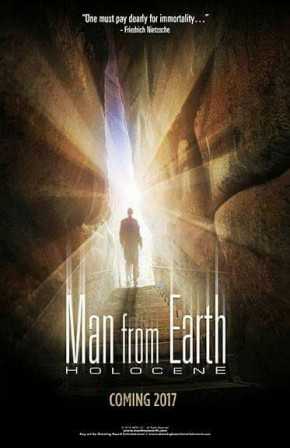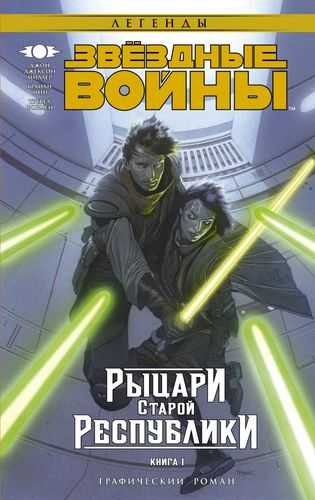новости интернета и современных технологий. Андроид 7 снимок экрана
Как сделать скриншот на Samsung Galaxy S7 и Galaxy S7 Edge
Когда-то, такая опция, как «сделать снимок экрана», напрочь отсутствовала в первых андроид устройствах. Но те дикие времена давно прошли, и сегодня, фактически каждый знает базовою механику, как сделать скриншот на андроиде. От устройства к устройству механизм меняется, но это, в основном, комбинации кнопок: «Домой», «Регуляция громкости», «Выключение». Новые Galaxy S7 и Galaxy S7 Edge, кроме кнопочного варианта, поддерживают ещё два программных варианта процедуры снимка дисплея. Сегодня мы расскажем обо всех трёх. Внимательно следуйте инструкциям ниже.
Вариант 1: нажатие кнопок
Это наиболее простой и базовый вариант, но для тех пользователей, которые переходят с другого смартфона на Самснг, механизм может отличаться от привычного.
- Выберите экран с контентом, снимок которого вы хотите сделать.
- Найдете кнопку «Домой» внизу смартфона и кнопку «Выключение» с правой стороны.
- Нажмите одновременно на две кнопки.
- Ваш скриншот готов! Сверху в нотификациях появиться упоминание, пролистав на которое, вы найдете кнопки: «Поделиться», для отправки в разные приложения, «Редактировать» и «Удалить».
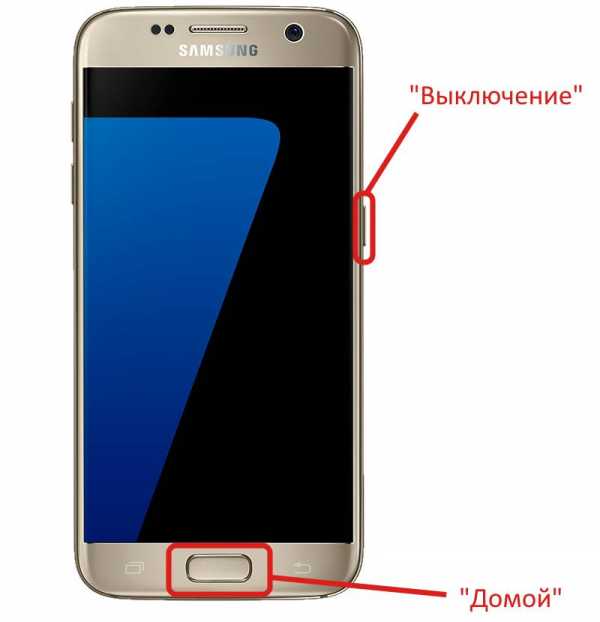
Вариант 2: провести ладонью по экрану
Это программная опция, которая использует сенсоры телефона. Для начала её нужно включить в настройках:
- Зайдите в меню настроек и найдите подменю «Продвинутые возможности»(Advanced Features). Перейдите в данное подменю и листайте вниз, пока не найдете «Провести ладонью для захвата»(Palm swipe to capture). Перетяните ползунок в положение Вкл. для этой фитчи.
- Выберите экран, снимок которого вы хотите сделать.
- Проведите краем ладони по дисплею вправо или лево.
- Нотификация о скриншоте появиться вверху дисплея, как и в первом варианте.
Эта опция не только имеет «крутой» механизм, но иногда полезна, если у вас, например, грязные руки и вы не хотите запачкать устройство.
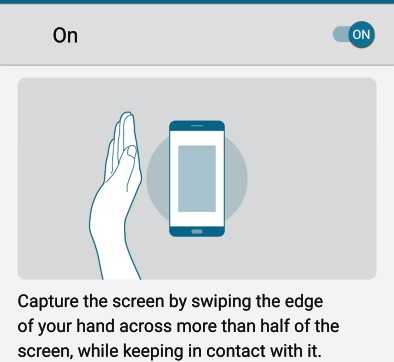
Вариант 3: снимок целой страницы
Все мы стыкались с проблемой, когда информация на экране полностью не вмещается и приходиться пролистывать вниз для доступа к недостающей части. При этом, обычный «Снимок экрана» захватит только видимую часть, и приходиться делать дополнительные снимки для всех других частей. К счастью, Samsung Galaxy S7 и S7 Edge позаимствовали функцию своего коллеги Galaxy Note 5, которая позволяет вместить все эти «части» в один скриншот. Функция называется «Захват полной страницы» и ниже представлена инструкция по её использованию.
- В меню настроек телефона зайдите в подменю Продвинутые возможности»(Advanced Features) и найдете «Умный захват»(Smart capture). Включите данную фитчу, перетянув ползунок в положение «Включить».
- Выберите экран, снимок которого вы хотите сделать.
- Сделайте скриншот любим из двух предыдущих методов.
- После осуществления захвата, внизу экрана появиться небольшое меню, выберите там «Захватить ещё»(Capture more) и продолжайте делать снимки, пока не захватите всю желаемую информацию.
- Для завершения – кликните на нотификацию и выберите «Редактировать» или «Поделиться».
Единственным недостатком «захвата целой странички» является то, что конечный файл сохраняется в формате JPEG, который весьма увесистый (от 6-ти мегабайт). Обычные скриншоты сохраняются в PNG формате и весят намного меньше.
Напоследок напомним, что все снимки дисплея вы можете найти в Галерее.
androidtips.in.ua
Как сделать снимок экрана на «Андроиде»: варианты и методы
У некоторых пользователей мобильных устройств под управлением платформы «Андроид» возникает необходимость сделать снимок экрана. Кто-то пишет гайды по девайсам и публикует фотографии на своих сайтах, а кто-то просто хочет поделиться своими достижениями в тех или иных приложениях. Ситуаций может быть много, но проблема одна – как сделать снимок экрана на «Андроиде»?

У пользователей персональных компьютеров подобных инструментов масса, причём самых изощрённых. Сделать скриншот на компе можно даже не находясь перед монитором, а просто отправив запрос на ОС с того же смартфона или планшета. Так что здесь проблем нет никаких.
Мы же попробуем разобраться, как сделать снимок экрана на «Андроиде», что для этого понадобится и какие моменты стоит учесть? Разберём универсальные варианты и специфические решения для разных производителей.
Универсальный метод
На мобильных гаджетах, так же как и на десктопных девайсах, есть возможность запечатлеть содержимое экрана комбинацией клавиш. И если на ПК таковой является простое нажатие на кнопку Print Screen, то на большинстве «Андроид»-устройств в этой роли выступают клавиша выключения и качелька громкости.

Перед тем, как сделать снимок экрана на «Андроиде», просто одновременно нажмите кнопку уменьшения звука и питания. Через пару секунд вы услышите специфический щелчок, как если бы сделали фотоснимок с камеры. Это значит, что скриншот готов и сохранён в памяти гаджета. В большинстве смартфонов файл располагается по адресу */Pictures/ScreenCapture или */*/Screenshots. Если не нашли в памяти устройства, то аналогичный путь должен быть на внешней SD-карте.
Смартфоны «Самсунг»
Для того чтобы сделать скриншот экрана на «Андроид» в телефонах «Самсунг», необходимо уточнить версию марки гаджета. В стареньких «Галакси S» достаточно нажать и удерживать пару секунд комбинацию кнопок «Домой» и «Назад».
На более поздних моделях, таких как S2 или планшетах Tab 2 подойдёт вышеописанный универсальный метод, то есть зажимаем качельку громкости вниз и клавишу питания. На более современных девайсах (А3, J3 и т. п.) используется другое решение: одновременное удерживание кнопок «Домой» и «Включение». Кстати, если у вас какой-то редкий «Самсунг», то можно поэкспериментировать со всеми методами, – проблем это никаких не повлечёт, ну а польза дай бог будет.
Ещё один экзотический вариант того, как сделать снимок экрана на «Андроиде» в корейских телефонах, – это жестовый. Некоторые модели отвечают на запрос ладони, то есть, если провести ребром по экрану справа налево или наоборот, то можно услышать специфический щелчок затвора камеры, а значит, скриншот готов.
Смартфоны LG
Здесь всё достаточно просто. Фирменная оболочка LG предусматривает такой функционал, и в выпадающем меню есть соответствующая иконка (QMemo+), отвечающая за скриншоты. Причём приложение позволяет не только запечатлеть информацию с экрана, но и тут же отредактировать его при необходимости (обрезать, добавить надписи и т. п.).
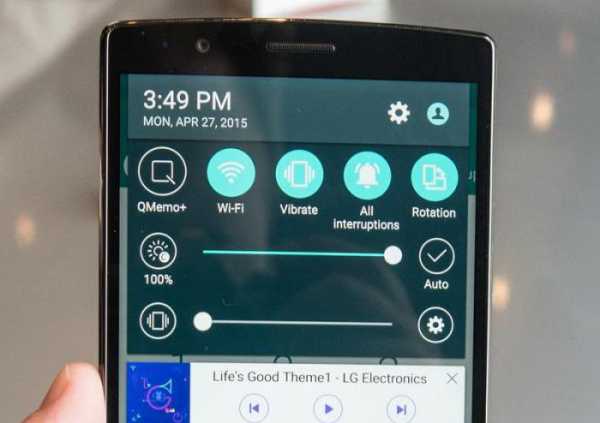
Непонятно, почему такое простое и нужное решение не взяли на вооружение остальные маститые бренды вроде «Самсунга» или «Сони». Манипуляции с клавишами не отличаются стабильной работой и приходится каждый раз перепроверять, сделан скриншот или нет, а здесь всё более чем наглядно.
Смартфоны Asus Zenfone
Гаджеты от «Асус» имеют аналогичные LG инструменты работы с экраном. В фирменной оболочке ZenUI предусмотрен вывод данного функционала на основные элементы управления смартфоном. Достаточно перейти в меню, выбрать ветку «Индивидуальные настройки Asus» и назначить на свободную клавишу действия скриншот экрана.
То есть, кроме привычных сенсорных кнопок «Назад», «Домой» и «Контекстное меню», добавится назначенная ранее клавиша. Это ещё удобнее, чем шторка, как на том же LG, потому как сделать скриншот можно не только в любой момент, но и в любом приложении.
Если у вас какой-то экзотический гаджет или данная инструкция так и не помогла вам сделать снимок экрана, то лучшим вариантом в этом случае станет установка стороннего софта, который специализируется на этом деле. Благо, такового полно на просторах Сети, равно как и в «Гугл Плее».
fb.ru
В Android 7.1 Nougat нашли функцию скриншота выделенного фрагмента экрана

Функция скриншотов реализована в Android лишь на базовом уровне. Она позволяет сделать быстрый снимок текущего состояния экрана со всем, что на данный момент на нем отображается, что далеко не всегда нужно пользователю. По всей видимости, Google экспериментирует с новой функцией, которая дала бы возможность делать скриншот только выделенного пользователем фрагмента, а не целого экрана. Появится ли эта весьма полезная функция в будущих версиях самой популярной мобильной операционной системы?
Участник XDA MrWasdennnoch сообщил, что функция «частичного скриншота» уже присутствует в исходном коде операционной системы Android 7.1 Nougat. Эта функция, разумеется, не активна ни на одном из девайсов под управлением данной ОС, но может быть включена путем простого редактирования — модификации строки 53 TakeScreenshotService с добавлением takeScreenshotPartial().
Дополнительно пользователем YouTube Maxr1998 был размещен отображаемый выше видеоролик, показывающий работу рассматриваемой функции на кастомизированной прошивке довольно старого девайса — Nexus 4.
Суть того, что позволяет делать эта функция, понятна. Вместо того чтобы снимать абсолютно все, что в настоящий момент происходит на экране, она позволяет пользователю выделить определенный фрагмент экранного изображения.
Это упрощает задачу, поскольку не будет необходимости в осуществлении обрезки скриншота в тех случаях, когда пользователю необходимо «сфотографировать» лишь небольшой фрагмент общей экранной картинки.
Впрочем, сторонние приложения для скриншотов уже обладают не только этой, но и многими другими функциями. Но установка сторонних приложений далеко не всем пользователям представляется удобным решением. Ведь намного лучше, когда в операционной системе уже есть все необходимое для комфортной работы с девайсом.

Ничего не сообщается о том, собирается ли Google активировать данную функцию в развиваемой ею мобильной операционной системе и когда это может произойти. Наличие в коде ОС такой возможности означает лишь вероятность совершенствования в будущем возможностей Android, обеспечивающих работу операционной системы со снимками экрана.
Ведь возможность снимать скриншоты очень важна для многих пользователей Android, а в самой операционной системе она реализована слишком «минималистично», поэтому может возникать потребность в установке дополнительных приложений.
По материалам androidauthority.com
24hitech.ru